premiere pro基础教程--字幕
作者:网友整理
Adobe Premiere Clip安卓版(手机影片编辑器) v1.7.999 Android版 77.71M / 简体中文
点击下载
Lua播放器Pro安卓版(随意调整窗口大小) v1.11.0 手机版 36.49M / 简体中文
点击下载
CODEZERO:PREMIERE网页版v1.10.0 29.97M /
点击下载好的视频肯定离不开一个好的字幕。现在我简单介绍一下pro的字幕建立及设置。
点击file——>new——>Title(建立字幕).或者直接按快捷键F9。就会跳出来如图对话框。
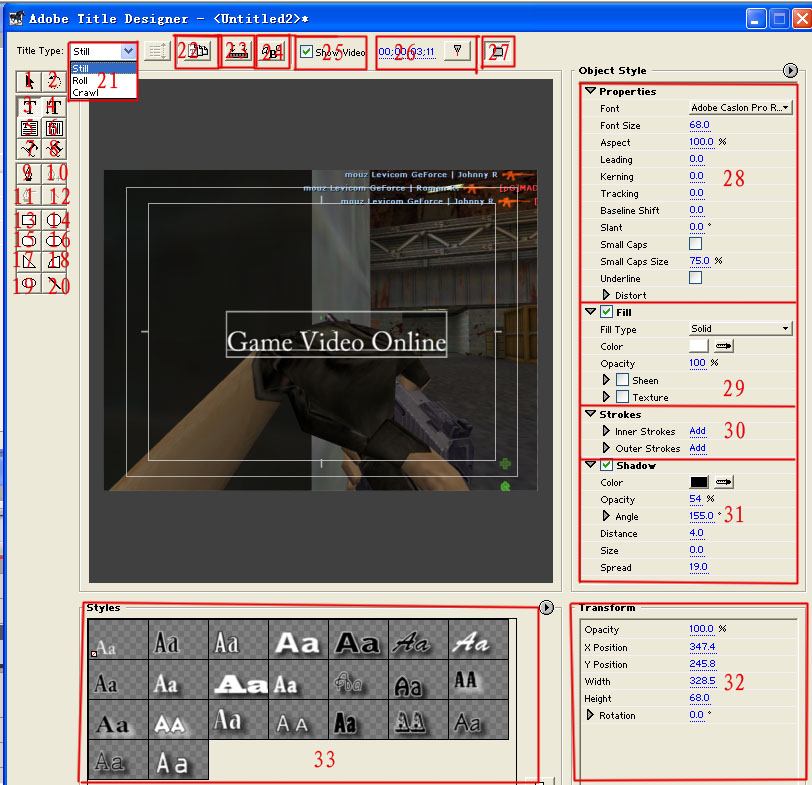
编辑控制工具
1:选择工具。最简单常用的工具地球人都会。按shift选择多个对象。快捷键V
2:旋转工具。可以用鼠标左键旋转字幕。快捷键O
3:文本工具。添加横向字幕,快捷键T
4:纵向文本工具。添加竖着的字幕,快捷键C
5:区域文本工具。可以拖出一块文本输入区。
6:纵向区域文本工具。类似上面的工具。
7:路径文本工具。可以建立路径,按照路径的走向可以输入文字。
8:纵向文本工具。类似上面。
9:钢笔工具。绘制曲线的工具,和photoshop的一样用。快捷键P
10:添加描点工具。在钢笔工具绘制的曲线上添加描点。
11:删除描点工具。删除描点。
12:转换描点工具。用于反转描点的属性来调节描点。
13:矩形工具。绘制矩形的工具,按住shift绘制正方形。快捷键S
14:倒角矩形工具。类似于绘制多边形。
15:外园角矩形工具。绘制类似椭圆的工具。
16:内园角矩形工具工具。绘制类似椭圆的工具。
17:三角工具。绘制三角。快捷键W
18:圆弧工具。绘制圆弧。快捷键A
19:椭圆工具。绘制椭圆。快捷键E
20:直线工具。绘制直线。绘制的时候按shift,则直线成0度或者45度。快捷键L
选项设置区
21:title type字体动作类型。still静态,roll从下往上滚动,crawl水平方向滚动。
22:模板。可以调出pro附带的很多模板。很不错菜鸟们的福音^_^
23:制表符停止。对文字对齐或者其他操作....我没用过.....
24:字体选择。修改字体的地方之一。
25:show video显示时间线中视频。
26:时间线同步。可以是显示的视频和时间线上的同步。
27:输出到外部的monitor窗口。可以将title中完成的字幕输出到monitor中。说是这样说,其实我也没搞懂,晕
字幕修饰
28:properties文字属性。可以修改文字的大小,拉长,字间距等,具体自己体验一下就知道了。
29:fill填充。fill type(填充类型)下面有7种类型。solid(固定)liner Gradient(线性渐变)Radial Gradient(径向渐变)4color Gradient(四色渐变)Bevel(倒角)Eliminate(排除)Ghost(鬼影)。这些类型都是对文字颜色处理的,自己体验一下就都知道了
sheen(光辉)可以添加光辉,不过效果不明显。Texture(纹理)这是个不错的工具,可以使文字产生很漂亮的颜色效果。
30:Strokes(画笔)工具。有2种效果inner strokes(内画笔)和outer strokes(外画笔)。内画笔使图形或者文字原来的轮廓北部添加画笔,单击add选项就可以添加上画笔效果,单击一次笔画加粗一次。外画笔同理。
31:Shadow(阴影)。给文字添加阴影效果。有6种选项组,Color颜色,opacity不透明度,angle角度,distance距离,size尺寸,spread展开。自己调节一下就知道怎么用了,很简单。
32:transform(变形区域)。可以实现不透明度,高低,长短,旋转。不过这些效果用工具一样可以完成。
附带文字模板
33:是pro附带的几种文字效果。
加载全部内容